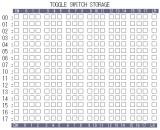TX-0 の操作方法
エミュレータを使用した、TX-0 の操作方法を説明します。
なお、いろいろな都合で実機とは違っている部分があります。
あえて変えてある部分は出来るだけ解説していますが、僕自身が TX-0 の実機を使ったことはないため、勘違いで違う部分もあるかと思います。
目次
動画説明
動画で見られる説明を作りました。動画では説明不足ですし、文章ではわかりにくいです。
一緒に見ていただければ早く理解できるようになるかと思います。
各部概要
 写真(computer history museum より引用)のように、実機では L字に曲がった長い机に各種パネルが取り付けられています。
写真(computer history museum より引用)のように、実機では L字に曲がった長い机に各種パネルが取り付けられています。
この表現は WEB ブラウザでは難しかったし、無理に実現しても使いにくいため、機能のかたまりをブロックにして、WEB ブラウザで自由にレイアウトさせるようにしています。
なお、ブラウザを横に長くしても、実機と同じ並び順にはなりません。
ある程度の狭さで「縦に」並んだ時の使い勝手を優先しているためです。
以下、各部の名称と概要を説明します。詳細は後ほど。
メインコンソール
大まかに右と左に別れています。
左側には、主に現在のTX-0の動作状態確認や、動作を開始するための機能が配置されています。
右側には、主に TX-0 動作中に入出力を行うための機能が配置されています。
Flexowriter
テレタイプ端末です。TX-0 の標準入出力装置です。
エミュレータでは、TEXTAREA で印字用紙を表現しています。
(本来は文字表示を赤でも行えましたが、今はその機能はエミュレートできていません)
エミュレータ上、キーボードは表示していませんが、お使いの PC のキーボードを使って、TX-0 へ文字入力できます。
ディスプレイ
TX-0 に接続されたディスプレイです。補助的な入出力に使用されました。
ライトペンを使って、光った場所をポイントすることで「入力」を行えます。
エミュレータではライトペンの替わりにマウスを使用します。(タッチパネルの場合指で操作できます)
ライトペンをディスプレイに押し付けている間に点が描かれると認知できる、という方式なので、マウスは「クリック」するのではなく、ボタンをしばらく押している必要があります。
トグルスイッチストレージ(TSS)
エミュレータ上では、チェックボックスで表現しています。
横1列が 20 個ありますが、両端を除く 18 個で 1word の2進数を表現します。
これが縦に並べられて 16列あります。メモリ先頭の 16word の内容を直接指定できます。
光学テープリーダ(PETR)
エミュレータ上表示されていませんが、TX-0 には紙テープリーダーが取り付けられていました。
紙テープを選んでセットする…のを見えていない機械に対し操作することはできないので、メインコンソール左側の最下部に、紙テープのセット方法を用意しています。
動作が確認された紙テープは、エミュレータプログラム中に埋め込んでいます。
それ以外の紙テープイメージでも、bitsavers で保存されているデータ構造に従ったものであれば読み込み可能です。
PETR の動作は遅いため、待ち時間が生じます。エミュレータでは、PETR 動作中は、PETR の画像を簡易アニメーション表示させています。
紙テープからの起動方法
では、具体的に紙テープを読み込んで実行する方法から。
主にメインコンソール左下部分で操作を行います。
以下、説明に何の断りもなく「ボタン」などが出てきたら、メインコンソール左下を探してください。
テープの読み込みは、動作停止中にしか行えません。
現在 TX-0 が動作中であれば、「STOP」ボタンで動作を停止します。
停止したら、光学テープリーダにプログラムの紙テープをセットします。
エミュレータでは、メインコンソール左下に、紙テープを選ぶための SELECT タグがあります。
ここで、ローカルに置かれた紙テープイメージを指定することもできます。
そして、「READ IN」ボタンを押します。
これで、TX-0 は READ IN モードになり、紙テープの内容をメモリ上に読み込みます。
1分間に 250line を読み込みます。当時としては高速なのですが、今の感覚からすればかなり待たされます。
読み込みが終了すると、紙テープに開始アドレスの指示があれば自動的に実行モードに切り替わり実行を開始します。
紙テープを読んでも実行が開始されない場合
エミュレータにセットしてあるプログラムでは、Adapt1 は紙テープを読み込んだ後に自動実行しません。
しかし、開始アドレスは指示されていて、ちゃんと開始できる状態にはなっています。
Adapt1 は、紙テープ穿孔機に紙テープをセットしてから使うプログラムでした。
そのため、いきなり実行はせずに、ユーザーの確認を待っている状態です。
こんな時は、RESTART ボタンを押してください。
実行を開始します。
STOP ボタンを押して実行を止めた場合も、RESTART ボタンで続きから実行を開始します。
アドレスを指定して実行を開始したい場合
TX-0 には、READ IN モードと実行モードの他に、TEST モードがあります。
TEST モードを使いこなすには TX-0 の知識と、コンソール操作の知識が必要です。
ここでは、「アドレスを指定して実行」の概要だけ説明します。
TBR のビット 0 (最上位ビット)を 1 にし、ビット 1 は 0 にします。
そして、下位のビットにアドレスを2進数で入れます。
通常、アドレスは8進数で表記されますので、2進数と8進数の変換方法の知識は必要です。
(すぐ後に変換方法について書いてありますので、わからない方はご覧ください)
セットが終わったら、TEST ボタンを押します。
これで、指定アドレスから実行が開始されます。